
Срок доставки товара в течении 1-3 дней !!!
|
|
Как разогнать процессор. Как разогнать процессор в биосе
Как разогнать процессор: практическая сторона вопроса
Приветствую, дорогие друзья, знакомые, читатели, почитатели и прочие личности. Если Вы помните, то очень давно мы поднимали вопрос разгона компьютера, но чисто в теоретическом разрезе, а после обещали сделать статью практическую.

Учитывая, что разгон таки штука довольно непростая и неоднозначная, то статей в этом цикле будет довольно приличное количество, а подзабросили мы его по одной простой причине, - тем для написания, помимо оного, существует бесконечное множество и везде успеть просто невозможно.
Сегодня мы рассмотрим самую базовую и типичную сторону разгона, но при всём при этом максимально затронем важнейшие и ключевые нюансы, т.е дадим понимание как оно работает на примере.
Приступим.
Разгон процессора в разрезе [на примере платы P5E Deluxe].
Собственно, можно сказать, что варианта разгона бывает два: с помощью программ или непосредственно из BIOS.
Программные методы мы сейчас не будем рассматривать по множествам причин, одна (и ключевая) из которых, - это отсутствие стабильной адекватной защиты системы (да и, в общем-то железа, если конечно не считать синие экраны смерти таковыми) в случае установки некорректных настроек находясь непосредственно в Windows. С разгоном же непосредственно из BIOS всё выглядит куда более разумно, а посему мы будем рассматривать именно этот вариант (к тому же, он позволяет задать большее количество настроек и добиться большей стабильности и производительности).
Вариантов BIOS'а существует довольно большое количество (а с приходом UEFI их стало и того больше), но основы и концепции разгона сохраняют свои принципы из года в год, т.е подход к нему не меняется, если не считать интерфейсы, местами названия настроек и ряд технологий этого самого разгона.

Я рассмотрю здесь пример на основе своей старенькой мат.платы Asus P5E Deluxe (про которую я когда-то очень давно рассказывал тут) и процессора Core Quad Q6600. Последний, собственно, служит мне верой и правдой уже черт знает сколько лет (как и мат.плата) и разогнан мною изначально с 2,4 Ghz до 3,6 Ghz, что Вы можете увидеть на скриншоте из CPU-Z:

К слову, кому интересно, таки о том как выбирать столь хорошие и надежные мат.платы мы писали тута, а про процессоры здесь. Я же перейду к непосредственно процессу разгона, предварительно напомнив следующее:
Предупреждение! Ахтунг! Аларм! Хехнде хох!Всю ответственность за Ваши последующие (равно как и предыдущие) действия несёте только Вы. Автор лишь предоставляет информацию, пользоваться или нет которой, Вы решаете самостоятельно. Всё написанное проверено автором на личном примере (и неоднократно) и в разных конфигурациях, однако сие не гарантирует стабильную работу везде, равно как и не защищает Вас от возможных ошибок в ходе проделанных Вами действий, а так же любых последствий, что могут за ними наступить. Будьте осторожны и думайте головой.
Собственно, что нам нужно для успешного разгона? Да в общем-то ничего особенного не считая второго пункта:
- Во-первых, прежде всего, конечно же, компьютер со всем необходимым, т.е мат.платой, процессором и тп. Узнать, что за начинка у Вас стоит, Вы можете скачав вышеупомянутый CPU-Z;
- Во-вторых, таки обязательно, - это хорошее охлаждение, ибо разгон прямым образом влияет на тепловыделение процессора и элементов материнской платы, т.е без хорошего обдува, в лучшем случае, разгон приведет к нестабильности работы или не будет иметь свой силы, а в худшем случае, что-нибудь таки попросту сгорит;
- В-третьих же, само собой, необходимы знания, дать которые призвана эта статья, прошлая статья из этого цикла, а так же весь сайт "Заметки Сис.Админа".
Касаемо охлаждения хочется отметить следующие статьи: "Температура компонентов компьютера: как измерить и какими должны быть [AIDA]", "Как правильно выбрать систему охлаждения для процессора", а так же "Как правильно нанести термопасту и как часто стоит её менять". Всё остальное можно найти вот так вот. Идем далее.
Так как всю необходимую теорию мы уже подробно разобрали в предыдущей статье, то я сразу перейду к практической стороне вопроса. Заранее прошу прощения за качество фото, но монитор глянцевый, а на улице, не смотря на жалюзи, таки светло.
Вот так выглядит BIOS на борту моей мат.платы (попасть в BIOS, напомню, на стационарном компьютере, можно кнопочкой DEL на самой ранней стадии загрузки, т.е сразу после включения или перезапуска):

Здесь нас будет интересовать вкладка "Ai Tweaker". В данном случае именно она отвечает за разгон и изначально выглядит как список параметров с выставленными напротив значениями "Auto". В моём случае она выглядит уже вот так:



Здесь нас будут интересовать следующие параметры (сразу даю описание + моё значение с комментарием почему):
- Ai Оverclock Tuner - занимается авторазгоном, якобы с умом.В значении "Standard" всё работает как есть, в случае с "Overclock 5%, Overclock 10%, Overclock 20%, Overclock 30%" автоматически увеличивает частоты на соответствующий процент (причем без гарантий стабильности).Нас здесь интересует значение Manual, ибо оно позволит всё выставить нам ручками. Собственно, оно у меня и стоит.
- Cpu Ratio Setting - задаёт множитель процессора. Можно выставить своё значение, при учете, что множитель процессора разблокирован.Я здесь выставил 9.0, т.е максимально доступное из разблокированных значение множителя для моего процессора. Вам необходимо поступить аналогичным образом для Вашего процессора.
- FSB Frequency - задаёт частоту системной шины процессора, она же так называемая, базовая частота. Как Вы помните из теоретической статьи, конечная частота процессора получается из значения этой частоты, умноженного на множитель (как звучит! :) ) процессора.Частота эта в нашем процессе является основной и именно её, в основном, мы и меняем, чтобы разогнать процессор. Значение подбирается опытным путём, методом комбинирования с другими параметрами до достижения момента, когда система работает стабильно и температурный режим Вас устраивает. В моём случае удалось взять планку в "400 x 9 = 3600 Mhz". Были моменты, когда я брал 3,8 Ghz, но охлаждение попросту не справлялось в пиковых нагрузках с тепловыделением.
- FSB Strap to North Bridge - параметр здесь есть ничто иное как набор предустановленных задержек, которые с точки зрения производителя оптимально соответствуют определенной частоте системной шины, для определенного диапазона рабочих частот чипсета. Здесь они задаются для северного моста.При установке значения FSB Strap следует учитывать, что при меньшем значении устанавливаются меньшие задержки и увеличивается производительность, а при установке большего значения немного падает производительность, но повышается стабильность. Наиболее актуальна опция при разгоне для обеспечения стабильности при высокой частоте FSB.Мне пришлось выбрать высокое значение, чтобы добиться стабильности. В моём случае это 400.
- PCIE Frequency - указывает частоту для шины PCI Express. Разгон шины PCI Express обычно не практикуется: мизерный выигрыш в быстродействии не оправдывает возможные проблемы со стабильностью работы карт расширения, посему тут фиксируем стандартные 100 Mhz, дабы повысить стабильность.Т.е в моём случае, - здесь значине 100. Его Вам тоже рекомендую.
- DRAM Frequency - позволяет задавать частоту оперативной памяти. Параметры для выбора меняются в зависимости от выставленной частоты FSB. Здесь стоит отметить, что часто разгон "упирается" именно в память, посему оптимальным считается задавать такую частоту FSB при которой здесь можно выбрать рабочую (стандартную) частоту Вашей оперативной памяти, если, конечно же, Вы не стремитесь разогнать именно память. Значение "Auto" часто вредно и не даёт должного результата с точки зрения стабильности.В моём случае выставлено "800" в соответствии с характеристиками оперативной памяти. В Вашем случае выставляйте как считаете нужным, но я рекомендую посмотреть Вашу стандартную частоту через CPU-Z и ставить её.
- DRAM Сommand Rate - ничто иное как задержка при обмене командами между контроллером памяти чипсета и памятью. Качественные модули памяти способны работать при задержке в 1 такт, но на практике это встречается редко и не всегда зависит именно от качества. Для стабильности рекомендуется выбирать 2T, для быстродействия 1T.Так как порог разгона взят большой, то я выбирал здесь 2T, ибо в других положениях полной стабильности добиться не удавалось.
- DRAM Timing Control - задаёт тайминги оперативной памяти. Как правило, если целью не стоит разгон оперативной памяти, то здесь мы оставляем параметр "Auto". Если Вы катастрофически уперлись при разгоне в память и не пролезаете даже по частоте, то есть смысл попробовать немного завысить здесь значения вручную, отказавшись от автоматического параметра.В моём случае, - это "Auto", т.к в память не упирался.
- DRAM Static Read Control - значение "Enabled" поднимает производительность контроллера памяти, а "Disabled" – снижает. Соответственно от этого зависит и стабильность.В моём случае "Disabled" (в целях повышения стабильности).
- Ai Сlock Twister - если брать в вольном переводе, то эта штука управляет количеством фаз доступа к памяти. Более высокое значение (Strong) отвечает за повышение производительности, а более низкое (Light) за стабильность.Я выбрал "Light" (в целях повышения стабильности).
- Ai Transaction Booster - здесь я вычитал много буржуйских форумов из которых многие данные противоречат друг другу, как и в русскоязычном сегменте. Где-то пишут, что эта штука позволяет ускорить или замедлить работу подсистемы памяти, корректируя параметры подтаймингов, влияющих в свою очередь на скорость работы контроллера памяти.Единственное, что адекватно удалось понять, что переключив сие в "Manual" мы можем настроить "Perfomance Level", играясь со значением в цифре до того момента, когда не поймаем этап стабильности. У меня этот параметр застрял на 8-ке, ибо при других значениях система вела себя не стабильно.
- VCORE Voltage - функция позволяет вручную указать напряжение питания ядра процессора. Не смотря на то, что именно эта радость часто позволяет повысить производительность (точнее сильнее разогнать процессор) путём повышения стабильности (без большего питания Вы вряд ли получите больший прирост и качество работы, что логично) при разгоне, - таки этот параметр крайне опасная игрушка в руках непрофессионала и может привести к выходу процессора из строя (если в BIOS конечно не вшита функция защиты, как говорится, "от дурака" (с), как это есть в P5E Deluxe), а посему не рекомендуется изменять значение питания процессора, более чем на 0.2 от штатного. Вообще говоря, этот параметр стоит увеличивать очень постепенно и очень маленькими шажками, покоряя всё новые и новые высоты производительности, до тех пор, пока не упретесь во что-то еще (память, температуры и тп), либо пока не достигните лимита в +0.2.Я бы не рекомендовал смотреть на моё значение, ибо оно является действительно завышенным, но играть в эти игры мне позволяет мощное охлаждение (фотография выше не считается, она устарела еще в 2008-ом году), хороший БП, процессор и мат.плата. Будьте, в общем, осторожны, особенно на бюджетных конфигурациях. Моё значение 1,65. Узнать родной вольтаж для Вашего процессора можно из документации или через CPU-Z.
- CPU PPL Voltage - нечто из для стабильности, но у меня существует очень расплывчатое определение того, что это за вольтаж. Если всё работает как нужно, то лучше не трогать. Если нет, то можно повышать маленькими шажками.Моё значение, - 1.50, ибо упёрся по стабильности, когда брал частоту 3,8 Ghz. Опять же, опирается оно на мой процессор.
- FSB Termination Voltage - иногда называется дополнительным напряжением питания процессора или напряжением питания системной шины. Его увеличение способно в некоторых случаях повысить разгонный потенциал процессора.Моё значение, - 1.30. Опять же, стабильность при более высокой частоте.
- DRAM Voltage - позволяет вручную указать напряжение питания модулей памяти. Трогать имеет смысл в редких случаях для повышения стабильности и покорения более высоких частот при разгоне памяти или (редко) процессора.У меня чуть завышено, - 1.85 при родных 1.80.
- North Bridge Voltage и Soulth bridge voltage - задаёт напряжение питания северного (North) и южного (Soulth) мостов соответственно. Повышать с осторожностью в целях повышения стабильности.У меня, - 1.31 и 1.1. Всё в тех же целях.
- Loadline Calibration - достаточно специфичная штука, позволяющая скомпенсировать проседаниенапряжения питания ядра при увеличении нагрузки на процессор.В случае с разгоном всегда стоит выставлять "Enabled", как Вы и видите у меня на скриншоте.
- CPU Spread Spectrum - включение этой опции способно уменьшить уровень электромагнитного излучения компьютера за счет худшей формы сигналов системной шины и центрального процессора. Естественно, не самая оптимальная форма сигналов способна снизить стабильность работы компьютера.Поскольку уменьшение уровня излучения незначительно и не оправдывает возможные проблемы с надежностью, опцию лучше выключить (Disabled), особенно, если вы занимаетесь разгоном, т.е как в нашем случае.
- PСIE Spread Spectrum - аналогично тому, что выше, но только в случае с шиной PCI Express.Т.е, в нашем случае - "Disabled".
Если говорить совсем упрощенно, то, в первую очередь, мы с Вами меняем множитель и частоту FSB, опираясь на ту конечную частоту процессора, что мы хотели бы получить. Далее сохраняем изменения и пробуем загрузится. Если всё получилось, то проверяем температуры, стабильность работы системы и компьютера вообще, после чего, собственно, либо оставляем всё как есть, либо пробуем взять новую частоту. Если же на новой частоте стабильности нет, т.е Windows не грузится или появляются синие экраны или что-то еще, то либо возвращаемся к прошлым значениям (или чуть утихомириваем свои аппетиты), либо подбираем все остальные значения ровно до тех пор, пока стабильность не будет достигнута.
Что касается различных типов BIOS, то где-то функции могут называться как-то иначе, но смысл несут они один и тот же, равно как и значения + принцип разгона остаются постоянными. В общем, при желании, разберетесь.
В двух словах как-то так. Остаётся лишь перейти к послесловию.
к содержанию ↑Послесловие.
Как видите из последних предложений, если задуматься, то быстрый разгон в общем-то не проблема (особенно при наличии хорошего охлаждения). Выставил два параметра, несколько перезагрузок и, - вуаля!, - заветные мегагерцы в кармане.
Тщательный же хороший разгон хотя бы на 50%, т.е как в моём случае на 1200 Mhz плюсом к 2400 Mhz, требует некоего количества времени (в среднем это где-то 1-5 часов, в зависимости от удачливости и желаемого конечного результата), большую часть из которого отнимает шлифовка стабильности и температур, а так же пачку терпения, ибо больше всего в сим раздражает постоянная необходимость перезагрузок для сохранения и последующего тестирования новых параметров.
Подозреваю, что у желающих заняться сим процессом будет много вопросов (что логично), а посему, если они таки есть (равно как и дополнения, мысли, благодарности и прочее), то буду рад увидеть их в комментариях.
Оставайтесь с нами! ;)
PS: Крайне настоятельно не рекомендую заниматься разгоном ноутбуков.
sonikelf.ru
Как разогнать процессор
Что такое разгон (оверклокинг)? Это изменение штатного режима работы устройств компьютера с целью увеличить их быстродействие и повысить общую производительность системы. Если не брать во внимание экстремальный оверклок, цель которого – выжать из компонента максимум и зафиксировать рекорд, разгон дает возможность удовлетворять растущие потребности приложений и игр без замены оборудования на более мощное.

Сегодня я расскажу, как разогнать процессор (ЦП). Рассмотрим методики и средства, с помощью которых определяют производительность и стабильность разогнанной системы, а также – простой способ ее возврата к «доразгонному» состоянию.
Прежде чем начать
Разгоняться способны любые современные процессоры, даже мобильные, хотя последним это, по мнению их создателей, противопоказано из-за невозможности обеспечить адекватное охлаждение. Да, разогнанный «камень» (сейчас и далее будем иметь ввиду процессоры стационарных ПК) потребляет больше энергии и выделяет больше тепла, поэтому первое, о чем стоит позаботиться – это о хорошей системе охлаждения. Она может быть и воздушного, и жидкостного типа, главное, чтобы величина ее теплоотвода (TDP) соответствовала или превышала тепловую мощность «камня». Для небольшого и непостоянного разгона достаточно и боксового кулера, который продавался в комплекте с ЦП, но при повышенной нагрузке он, скорее всего, будет раздражать вас громким шумом.
Вторая важная деталь – блок питания (БП). Если его сил едва хватает на текущее энергопотребление устройств, оверклок он не потянет. Для расчета необходимой мощности БП с учетом разгона воспользуйтесь онлайн-калькулятором: выберите из списков комплектующие, которые установлены на вашем ПК, и нажмите «Calculate».
Версия калькулятора «Expert» позволяет учесть вольтаж и такты ЦП после разгона, а также – процент нагрузки на него (CPU Utilization). Последнее выбирайте по максимуму – 100%.

Далее обновите BIOS до последней стабильной версии. Нередко это улучшает разгонный потенциал всей системы.
После обновления BIOS погоняйте проц на максимальной нагрузке для оценки стабильности его работы в неразогнанном состоянии. Можете использовать для этого бесплатные утилиты Prime95, S&M или OCCT. Ошибки, выключения, перезагрузки во время тестирования говорят о том, что компьютер не готов к оверклокингу из-за недостатка охлаждения, проблем по питанию или других причин.
Ниже показаны параметры тестирования на стабильность программой OCCT:

Внимание! Показанный на скриншоте тест очень сильно нагружает и нагревает процессор. Запускайте его только тогда, когда уверены в достаточности охлаждения. И никогда не запускайте на ноутбуках – это может вывести аппарат из строя.
Методики разгона
Существует 2 основных метода разгона ЦП: путем увеличения опорной тактовой частоты шины FSB (группы сигнальных линий на материнской плате, которая обеспечивает связь между процессором и другими устройствами) и множителя процессора (числа, на которое он умножает частоту шины; в результате этой операции получается значение частоты самого «камня»).
Первым параметром управляет тактовый генератор BCLK на материнской плате (иначе его называют клокером или чипом PLL). Вторым – сам проц. Для изменения множителя ЦП необходимо, чтобы он был разблокирован на повышение, а этим могут похвастаться далеко не все модели. «Камни» с разблокированным множителем, например, Intel K-серии или AMD FX, разгоняются до более высоких показателей, чем простые, но и стоят дороже.
Разгон по шине FSB заключается в увеличении частоты тактового генератора BCLK. Это рискованный способ, так как вместе с увеличением скорости шины повышается скорость памяти (решения, где ЦП и память разгоняются независимо друг от друга, встречаются нечасто), а на старых материнских платах – и других устройств, подключенных к периферийным шинам. Словом, в нештатный режим работы переходит вся система. Однако если у вас более-менее новый компьютер, завышение опорной частоты вряд ли выведет его из строя. В случае установки слишком большого значения система просто перезапустится и сбросит его на умолчания.
Разгонять ЦП по шине можно как под Windows – с помощью утилит, так и через настройки BIOS. Недостаток первого способа – избирательность, поскольку утилиты поддерживают ограниченный круг устройств. Часть таких улилит выпускают производители материнских плат, но и они предназначены не для всей линейки их продуктов. Списки устройств, которые поддерживаются конкретной программой, обычно приводятся на официальных сайтах или в документации к программам.
Оверклок через увеличение множителя ускоряет только процессор, так как опорная частота остается неизменной.
Разгоняем «камень» с помощью программ
В качестве примера рассмотрим SetFSB – утилиту, поддерживающую различные генераторы BCLK как старых, так и современных материнских плат. Перед использованием SetFSB узнайте точную модель вашего генератора – найдите его на самой плате или посмотрите в документации к ней.
Генератор BCLK может выглядеть так:

Или иметь более вытянутую форму корпуса. Но, думаю, разберетесь.
После запуска программы:
- Выберите из списка «Clock Generator» ваш чип PPL.
- Нажмите «Get FSB», чтобы программа определила текущие такты системной шины.
- Короткими шажками передвигайте центральный ползунок (отмеченный цифрой 3 на скриншоте) в правую сторону, одновременно контролируя температуру ЦП. SetFSB не имеет функции термоконтроля устройств, поэтому используйте другие инструменты, например, утилиты SpeedFan, HWMonitor и аналоги.
- Подобрав оптимальную скорость шины, сохраните ее нажатием «Set FSB».

Если что-то пошло не так, просто перезагрузите компьютер – настройки будут сброшены.
Другие утилиты для разгона:
- EasyTune6 – предназначена для материнских плат Gigabyte.
- Dual Core Center – то же самое для плат MSI.
- AMD OverDrive – для процессоров AMD.
- ASUS TurboV EVO – для некоторых материнских плат производства Asus. Кроме версии для Windows может входить в набор утилит UEFI (графического аналога BIOS).
- SoftFSB – программа, похожая на SetFSB, но давно позаброшенная автором. Годится для очень старых компьютеров.
- CPUCool и входящий в нее разгонный компонент CPUFSB – также несколько устарели, но пока актуальны.
Оверклок через BIOS
Разгонять «камень» изменением параметров BIOS не более сложно, чем с помощью программ. Главное, не торопиться.
В настройках BIOS Setup или графической оболочки UEFI (на скриншоте показана вкладка «AI Tweaker» UEFI материнской платы ASUS) нас интересуют следующие опции:
- CPU Clock (также может называться FSB Frequency, External Clock, Frequency BCLK или как у меня – Частота BCLK) – опорная частота FSB.
- CPU Ratio (CPU Clock Multiplier, CPU Frequency Ratio, Ratio CMOS Setting, Multiplier Factor и т. п.) – множитель ЦП.
Как я говорил, умножением значений этих двух опций получают собственную частоту процессора. В моем примере она равна 3500 MHz. (200*17,5).

Для повышения быстродействия ЦП можете изменить один или оба этих параметра. Так, чтобы поднять частоту «камня» до 4000 MHz, достаточно увеличить CPU Ratio до 20, а FSB Clock оставить прежним. Но если множитель заблокирован, остается работать только с шиной FSB.
Значение FSB Clock увеличивают шагами по 5-10 Mhz, после сохранения настройки каждый раз перезагружая ПК и отслеживая в BIOS температуру ЦП.
При значительном повышении CPU Ratio и FSB Clock иногда полезно слегка увеличить напряжение питания проца (опция VCORE Voltage, CPU Core, CPU Voltage и т. п.). В моем примере меняться будет смещение CPU Offset Voltage. Шаг изменения – 0,001 V. Однако не увлекайтесь, так как при повышении этого показателя вырастет температура не только «камня», но и элементов VRM (регулятора напряжения его системы питания), что может вывести их из строя.

Поскольку ускорение шины FSB влияет на работу оперативной памяти, для повышения стабильности разогнанной системы опытные оверклокеры меняют значение ее частоты на минимальное, чтобы ему было, куда расти. В разных версиях BIOS опция называется Memory Frequency, SDRAM Frequency Ratio, System Memory и т. п.
Некоторые дополнительно отключают технологии энергосбережения ЦП – Turbo Core, Cool’n’Quiet, С1Е и т. д., для сохранения достигнутого быстродействия при высоких нагрузках. Но это целесообразно только для тех, кто постоянно нагружает компьютер по максимуму.
Какой должна быть температура разогнанного «камня»
Современные процессоры нормально переносят температуру в 80-85 градусов, но более сильного нагрева всё же лучше не допускать. Соответственно, без нагрузки температура разогнанного проца не должна превышать 55-60 градусов.
Для старых ЦП температурный максимум составляет 65-70 градусов, а нагрев без нагрузки не должен быть выше 35-45 градусов.
Тестирование системы на стабильность
Насколько стабильно будет работать разогнанный компьютер, помогут определить те же утилиты, которыми вы проверяли его перед разгоном. Я использую программу OCCT (OverClock Checking Tool),поэтому остановлюсь подробнее на ее тестах.
Нас интересует, как будут держать нагрузку основные компоненты ПК – ЦП, память, чипсет и блок питания. Рекомендую начинать с комплексной проверки трех первых узлов. Если тест пройдет без ошибок, значит, при обычной работе с ними также не должно быть проблем. При нестабильности (ошибках, зафиксированных программой, перезагрузках, выключениях, синих экранах смерти), число нагружаемых узлов уменьшаем до 1-2 и методом исключения определяем, что именно не справляется.
Во время тестирования OCCT отображает в окне «Мониторинг» основные параметры системы – уровни нагрузки, температуры, напряжения и прочее, а после окончания теста сохраняет их в виде графиков.
Итак, комплексную проверку ЦП, чипсета и памяти – «Большой набор данных» запускаем с вкладки CPU:OCCT. Время проведения – 1 час. Тип – Авто. Для запуска нажимаем кнопку «On» и наблюдаем за изменением показателей в окне «Мониторинг».
Если тест не пройден, выбираем «Средний набор данных» – проверку проца и памяти. Или «Малый набор» – только проца.

Следующий тест мы уже рассматривали. Это CPU:Linpack, который нагревает ЦП по максимуму. Он дает возможность выявить проблемы, которые возникают при экстремальной нагрузке.
Продолжительность теста Linpack тоже составляет 1 час. Установите для него такие же настройки, как по время проверки перед разгоном: максимум памяти – 90% и флажки возле всего, что находится ниже.
Последнее, что желательно узнать, – справится ли с новой нагрузкой блок питания. Для этого в программе OCCT предусмотрен тест Power Supply. Он заставляет элементы блока питания работать с максимальной отдачей, поэтому слабый или некачественный БП может его не выдержать. Словом, если не уверены, лучше не рискуйте. Однако слабый блок питания вряд ли способен удовлетворить «аппетит» разогнанной системы.
Для проведения теста Power Supply установите настройки, как показано на скриншоте ниже. Плюс отметьте флажками все доступные пункты.

Как снять разгон
Если вы переусердствовали и компьютер стал выключаться или перезагружаться сразу после старта, не беда. Отметить переразгон очень легко – так же, как любые другие ошибочные настройки BIOS. Просто сбросьте BIOS на умолчания.
Удачных экспериментов!
pcsch.pro
Как войти в биос, как разогнать процессор, как настроить BIOS |

Многие пользователи пытаются сами научиться настраивать свой компьютер, производить установку новой ОС, разгонять процессор и видео карту, но для этого им приходиться ознакомиться с программным обеспечением и настройками в БИОС.
BIOS — это программное обеспечение вашей материнской платы, которое позволяет вам настроить периодичность загрузки разделов, выставить первичность или разогнать процессор, видеокарту, оперативную память ОЗУ, отключить и включить устройства и порты.
 Как войти в BIOS
Как войти в BIOS
Вход в биос осуществляется с помощью горячих клавиш, как только вы запускаете компьютер вам необходимо нажать F2 или Delete, в ноутбуках бывает вход через F10 или F12.
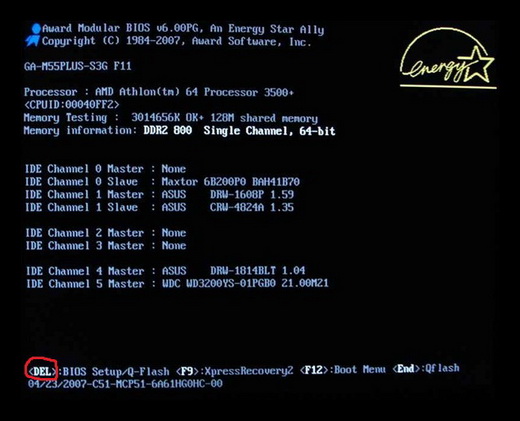
В современных материнских платах, также существуют другие методы входа, поэтому внимательно читайте при первичной загрузке, либо на черном экране, либо на картинке производителя материнской платы, пишут как вой ти в BIOS, указывают какую нажать горячую клавишу для входа в меню BIOS setup.
 Как настроить в биосе загрузку с CD-DVD рума
Как настроить в биосе загрузку с CD-DVD рума
Для того что бы вам выставить в биос первичный загрузочный сектор CD-DVD рум, вам необходимо войти в bios, затем выбрать меню (Boot), выбрать в меню (Primary IDE Master) и указать с помощью стрелок на клавиатуре ваш CD-DVD привод, затем нажать F10 и букву (Y). Таким образом вы сохраните все настройки и у вас получиться первичный загрузочный сектор ваш CD-DVD-рум, что позволит вам произвести загрузку с CD-DVD диска.

Если вам потребуется выставить первичный загрузочный сектор жесткий диск, повторяете теже операции что приведены выше, только место CD-DVD рума, указываете ваш жесткий диск, например это будет выгладить примерно так: Primary IDE Master (ST J40014A).
 Как управлять меню биос в ноутбуке
Как управлять меню биос в ноутбуке
Многие пользователи не знают как управлять внутренним меню в биосе в ноутбуках, запомните одно, если вы туда вошли, то управление меню осуществляется с помощью стрелок клавиатуры, а управление разделами, осуществляется с помощью плюса и минуса, или F5 и F6.
 Как разогнать процессор в биосе
Как разогнать процессор в биосе
Разгон процессора лучше доверить профессионалу, но если у вас чешутся руки и вы не боитесь рисковать, то это можно сделать и без специалиста.
Запомните одно, при разгоне процессора, вы должны внимательно контролировать температурный режим специальной утилитой. На вашем центральном процессоре, должен быть установлен хорошее охлаждение температуры центрально процессора, процессор должен быть смазан специальной термопастой, которая увеличивает ускоренный отвод температуры от процессора. Только соблюдая ряд этих правил можно приступать к разгону центрального процессора.
Входим в биос, выбираем меню (advanced),CPU configuration, Теперь можно приступать к непосредственному разгону процессора. Найдите параметр, который управляет частотой( CPU CLOCK/SPEED).
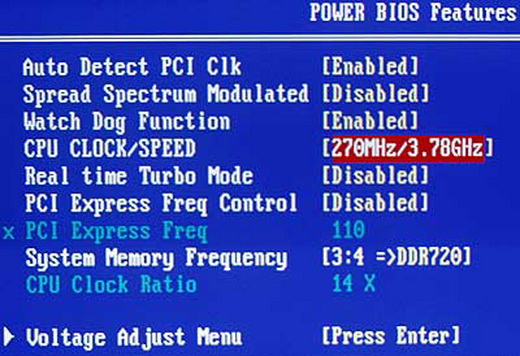
Нужно изменить данный параметр в сторону увеличения частоты, лучше всего перед разгоном зайти на сайт производителя и там посмотреть до какой максимум чистоты можно разгонять ваш процессор, но многое еще зависит от вашего компьютера. Особенности системы охлаждения, тип и вид материнской платы, чипсет материнской платы, прошивка биоса, все это влияет на то, насколько можно увеличить частоту (CPU CLOCK/SPEED).
Для начало не рискуйте и увеличьте частоту не больше, чем на 10-20 Гц. Например если процессор с частотой 2.7 Гц, то должно быть 2.8-2.9 Гц. Проверьте стабильность работы процессора, и температурный режим загрузив ОС. Самое главное в этом деле, не допускать подъема температуры процессора до критичного состояния, обычно это можно сделать только запустив утилиту или игру, так как перегрев центрально процессора может привести к его выхода из строя. Не следует допускать нагревание процессора в режиме максимального разгона играя в игру или прогоняя утилитой, выше 75 градусов по Цельсии. Обычно грамотные специалисты пользуются программой 3DMARK, для грамотного контроля и показателей разгона.
Читать другое: как удалить вирусы с компьютера.
Читайте другое :
rexcomputer.ru











